האם האייפון או האייפד שלך ממשיכים לחזור למסך הנעילה? זו בעיה מעצבנת, ללא ספק. במיוחד כשאתה לא יודע איך לתקן את זה. הסברנו את כל מה שאתה יכול לעשות כדי למנוע מהאייפון או האייפד שלך להינעל למטה.
תוכן
- קָשׁוּר:
- האם האייפון שלך עובר למסך הנעילה או מאתחל את עצמו?
- מדוע האייפון שלי ממשיך לחזור למסך הנעילה?
- כיצד אוכל למנוע מהאייפון או האייפד שלי לנעול את המסך?
- שלב 1. הפעל מחדש את האייפון או האייפד שלך
- שלב 2. שנה את הגדרות הנעילה האוטומטית שלך
- שלב 3. הגדר את התאריך והשעה הנכונים
- שלב 4. עדכן לגרסה העדכנית ביותר של iOS או iPadOS
- שלב 5. הרחק את המכשיר מהמארז שלו
- שלב 6. אפס את הגדרות האייפון או האייפד שלך
- שלב 7. מחק אפליקציות שגורמות לבעיות במסך הנעילה
- שלב 8. מחק את האייפון או האייפד שלך ושחזר גיבוי
-
פנה לתמיכה של Apple כדי לתקן בעיות חומרה
- פוסטים קשורים:
קָשׁוּר:
- נדרש קוד סיסמה לאייפון לאחר עדכון iOS, תקן
- טיימר שינה של אייפון: כיצד לכבות אפליקציות באופן אוטומטי
- הזנת קוד סיסמה שגוי? כיצד לתקן את האייפון המושבת שאומר התחבר ל-iTunes
האם האייפון שלך עובר למסך הנעילה או מאתחל את עצמו?
אל תבלבלו בין שני הנושאים הללו. אייפון או אייפד שממשיך להפעיל מחדש את עצמו שונה מאוד מזה שממשיך ללכת למסך הנעילה. שתי הבעיות עשויות להיראות זהות - מכיוון שכל אחת מהן מחזירה אותך בסופו של דבר למסך הנעילה - אך השיטות לתיקון הן שונות למדי.
אתה יכול לדעת אם האייפון או האייפד שלך הופעל מחדש אם הוא תמיד מבקש את ה-PIN שלך כדי לבטל את הנעילה שלו, מבלי לאפשר לך להשתמש ב-Face ID או Touch ID.
בדוק שלנו מדריך לפתרון בעיות עבור מכשירים שממשיכים להפעיל מחדש. אחרת, עיין בטיפים שלהלן כדי למנוע מהאייפון או האייפד שלך לנעול את עצמם.
מדוע האייפון שלי ממשיך לחזור למסך הנעילה?
מבלי לבדוק אותו פיזית, לא ניתן לנו לומר מדוע האייפון או האייפד שלך ממשיכים לחזור למסך הנעילה. עם זאת, אתה יכול לגלות בעצמך על ידי ביצוע הטיפים לפתרון בעיות בהמשך מאמר זה.
הגורמים הנפוצים לבעיה זו כוללים:
- באגים ב-iOS או ב-iPadOS
- מגנטים שגורמים לאייפד לחשוב שהוא במארז סגור
- תכונת הנעילה האוטומטית של אפל נועלת את המסך במרווחי זמן קצרים
כיצד אוכל למנוע מהאייפון או האייפד שלי לנעול את המסך?
אם ה-iPhone או ה-iPad שלך ממשיכים לחזור למסך הנעילה, נסה כל אחד מהשלבים שלהלן כדי לתקן זאת. השאר מספיק זמן בין כל שלב כדי לגלות אם זה פתר את בעיות מסך הנעילה או לא.
התחלנו עם הפתרונות הפשוטים ביותר ועבדנו עד הדרמטיים ביותר: מחיקת המכשיר והתקנה מחדש של מערכת ההפעלה. אין צורך להשלים כל שלב אם כבר תיקנת את הבעיה.
שלב 1. הפעל מחדש את האייפון או האייפד שלך
במקרים רבים של התנהגות באגי, הפעלה מחדש פשוטה פותר את הבעיה. זה נכון אפילו אם האייפון או האייפד שלך ממשיכים לחזור למסך הנעילה.
הפעל מחדש את המכשיר שלך על ידי לחיצה ממושכת על שינה/התעוררות (אוֹ כּוֹחַ) עם הלחצן להנמיך קול לַחְצָן. מתי החלק לכיבוי מופיע, החלק אותו. לאחר מכן המתן 30 שניות לפני שתלחץ על שינה/התעוררות לחצן שוב כדי להפעיל מחדש את המכשיר.

אם אינך יכול להפעיל מחדש את האייפון או האייפד שלך, עקוב אחר המדריך שלנו ל לאלץ להפעיל מחדש את המכשיר שלך במקום זאת.
שלב 2. שנה את הגדרות הנעילה האוטומטית שלך
אם האייפון או האייפד שלך ממשיכים לעבור למסך הנעילה לאחר הפעלתו מחדש, ייתכן שיהיה עליך לשנות את הגדרות הנעילה האוטומטית שלך. זהו הטיימר שמעביר את המכשיר למצב שינה אוטומטית כאשר אתה מפסיק להשתמש בו לפרק זמן קצר.
הנעילה האוטומטית עוצרת את האייפון או האייפד שלך משימוש רב מדי בסוללה על ידי השארת המסך דולק. זה יכול גם הימנע מצריבת מסך באייפון שלך.
כדי להתאים את הגדרות הנעילה האוטומטית שלך:
- לך ל הגדרות > תצוגה ובהירות.
- גלול מטה והקש על נעילה אוטומטית לשנות לתקופה ארוכה יותר.
- אם אינך יכול לשנות את הגדרות הנעילה האוטומטית, נסה לכבות מצב צריכת חשמל נמוכה ראשון. מצב צריכת חשמל נמוכה מגדיר אוטומטית נעילה אוטומטית ל-30 שניות.
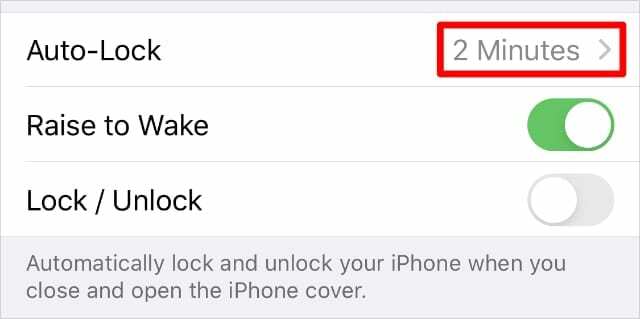
היזהר לגבי הגדרת תקופת הנעילה האוטומטית שלך ל לעולם לא כי זה יכול לרוקן את הסוללה שלך אם תשכח לנעול את המכשיר באופן ידני. זה עשוי גם להוביל אותך לחייג כיס יותר אנשים אם לא תנעל את האייפון שלך לפני שתניח אותו.
שלב 3. הגדר את התאריך והשעה הנכונים
על פי כמה דיווחים, בעיות עם נעילת האייפון או האייפד שלך יכולות להיות קשורות לבעיה בהגדרות התאריך והשעה. זה קל לתקן על ידי שינוי המכשיר שלך כדי להגדיר את התאריך והשעה באופן אוטומטי.
כדי לשנות את הגדרות התאריך והשעה:
- לך ל הגדרות > כללי > תאריך ושעה.
- הפעל את האפשרות ל הגדר באופן אוטומטי.

גלה מה לעשות אם אתה לא יכול להגדיר את התאריך והשעה באופן אוטומטי.
שלב 4. עדכן לגרסה העדכנית ביותר של iOS או iPadOS
אפל אורזת את עדכוני התוכנה שלה עם תיקוני באגים ושיפורי ביצועים. בגלל זה, זה תמיד רעיון טוב לעדכן את המכשיר שלך לגרסה העדכנית ביותר.
במקרה של אייפון או אייפד שממשיכים לחזור למסך הנעילה, עדכון תוכנה יכול לתקן את הבאג שגורם לבעיה זו. זה נכון במיוחד אם המכשיר שלך פועל עם iOS 11, מה שדווח כגורם להרבה בעיות במסך נעילה עבור משתמשים.
כדי לעדכן את מערכת ההפעלה באייפון או באייפד:
- צור גיבוי לאייפון או אייפד שלך באמצעות iCloud, iTunes או Finder.
- אז לך ל הגדרות > כללי > עדכון תוכנה.
- הורד והתקן את כל העדכונים הזמינים עבור המכשיר שלך.

שלב 5. הרחק את המכשיר מהמארז שלו
האייפון או האייפד שלך משתמשים בסדרה של חיישנים כדי לזהות מתי הוא נמצא בתיק סגור, ובשלב זה הוא נועל את המסך. ייתכן שמקרה פגום מפעיל את החיישנים האלה בטעות.
נסה להסיר את ה-iPhone או ה-iPad מהמארז שלו - כולל iPad Smart Covers - כדי לראות אם הוא עדיין חוזר למסך הנעילה. אתה צריך גם להקפיד להרחיק את האייפד שלך ממגנטים, שיכולים להפעיל חיישנים מסוימים ולנעול את המסך.
אתה יכול למנוע מהאייפון או האייפד שלך לנעול את עצמם כשהמארז סגור בהגדרות:
- לך ל הגדרות > תצוגה ובהירות.
- תכבה את ה נעילה / ביטול נעילה אוֹפְּצִיָה.
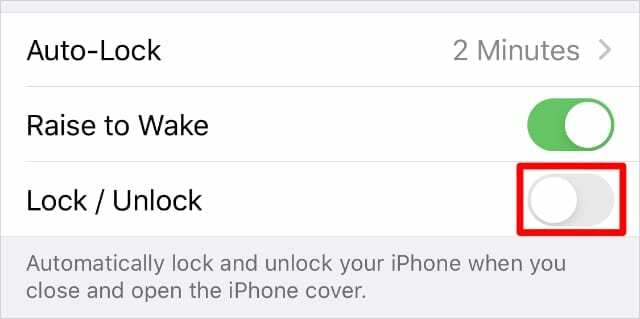
שלב 6. אפס את הגדרות האייפון או האייפד שלך
שלב נוסף לפתרון בעיות שאתה יכול לנסות הוא איפוס הגדרות המכשיר שלך. הגדרות אלו כוללות את העדפות ההתראות שלך, שירותי המיקום ורשתות ה-Wi-Fi, בין שאר ההגדרות.
זה לא נוח במיוחד, אבל איפוס ההגדרות שלך יכול להיות הדרך הכי נטולת כאבים לתקן את באג מסך הנעילה. משתמשים אחרים דיווחו שזה עבד עבורם.
איפוס ההגדרות שלך לא מוחק שום תוכן מדיה מהמכשיר שלך - אפליקציות, תמונות או סרטים - אבל הוא ימחק את סיסמאות ה-Wi-Fi השמורות שלך.
כדי לאפס את הגדרות האייפון או האייפד שלך:
- צור גיבוי של ה-iPhone או ה-iPad שלך באמצעות iCloud, iTunes או Finder.
- אז לך ל הגדרות > כללי > איפוס.
- הקש אפס את כל ההגדרות, ולאחר מכן אשר שברצונך אפס הגדרות.

שלב 7. מחק אפליקציות שגורמות לבעיות במסך הנעילה
משתמשים קשובים גילו שאפליקציות מסוימות גורמות למכשירי האייפון והאייפד שלהם להמשיך ללכת למסך הנעילה. אם התקנת אפליקציה חדשה זמן קצר לפני שהבעיה התחילה, נסה להסיר אותה כדי לראות אם זה עוזר.
מספר משתמשים גילו גם בעיה עם מרווח ראש באופן מיוחד. מפתחי האפליקציה עדכנו מאז את Headspace כדי לפתור בעיה זו, אבל אולי כדאי לנסות להסיר אותה באופן זמני כדי לראות אם זה עוזר.
כדי להסיר התקנה של אפליקציה מהאייפון או האייפד:
- הקש והחזק את האפליקציה במסך הבית של האייפון או האייפד שלך.
- בתפריט הפעולה המהירה שמופיע, בחר באפשרות מחק אפליקציה.
- אשר שאתה רוצה לִמְחוֹק האפליקציה. זה עלול לגרום לך לאבד נתונים שנשמרו באפליקציה זו.
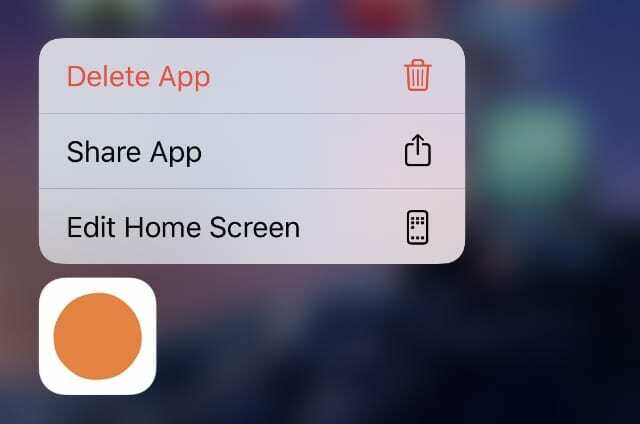
שלב 8. מחק את האייפון או האייפד שלך ושחזר גיבוי
אם השיטות שלעיל לא מונעות מהאייפון או האייפד שלך לעבור למסך הנעילה, ייתכן שיהיה עליך לעשות זאת למחוק את המכשיר שלך לחלוטין. כאשר תעשה זאת, תוכל לבחור להתקין מחדש את כל התוכנה, שאמורה לתקן את כל הבאגים שמצאו את דרכם למערכת.
אם אתה לגבות את האייפון או האייפד שלך ראשית, אתה יכול לשחזר את הגיבוי לאחר מחיקת המכשיר שלך. בדרך זו, אתה לא אמור לאבד נתונים כלל.
כדי למחוק את האייפון או האייפד שלך:
- צור גיבוי חדש באמצעות iCloud, iTunes או Finder.
- אז לך ל הגדרות > כללי > איפוס.
- הקש למחוק את כל התוכן וההגדרות ואשר שאתה רוצה מחק [מכשיר]. פעולה זו תמחק את כל התוכן והנתונים מהמכשיר שלך.
- לאחר מחיקת המכשיר, עקוב אחר ההנחיות עד שתגיע ל- אפליקציות ונתונים לאחר מכן שחזר את הגיבוי שלך מ-iCloud, iTunes או Finder.
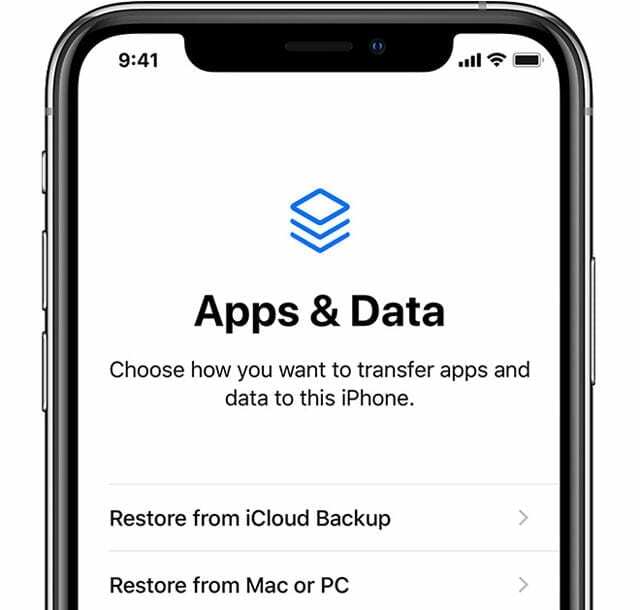
פנה לתמיכה של Apple כדי לתקן בעיות חומרה
אם ביצעת את כל השלבים שלמעלה אבל האייפון או האייפד שלך עדיין ממשיכים לעבור למסך הנעילה, ייתכן שיש בעיית חומרה שאתה צריך לתקן. אפל אמורה להיות מסוגלת לגלות איזה תיקון אתה צריך ולתת לך הצעת מחיר בחינם לתיקון זה.
דבר עם צוות התמיכה של אפל ישירות לקביעת פגישה אצל ספק השירות הקרוב אליך. אם יתמזל מזלך, ייתכן שהטכנאים של אפל יוכלו לתקן את בעיות מסך הנעילה שלך בחינם!

דן כותב מדריכים ומדריכים לפתרון בעיות כדי לעזור לאנשים להפיק את המרב מהטכנולוגיה שלהם. לפני שהפך לסופר, הוא קיבל תואר ראשון בטכנולוגיית סאונד, פיקח על תיקונים בחנות של אפל, ואפילו לימד אנגלית בסין.